Apakah antivirus Anda diblokir? Microsoft Edge permintaan koneksi di komputer Anda dan melemparkan pesan kesalahan 'Koneksi yang mencurigakan diblokir‘? Jika Anda melihat pesan kesalahan ini di komputer Anda, maka kesalahan ini terjadi karena Microsoft Edge sedang mencoba untuk terhubung dengan 'market.books.microsoft.com' berdasarkan sertifikat yang kedaluwarsa. Jadi antivirus memblokir akses. Mengedit file host di komputer Anda pasti akan memperbaiki masalah untuk Anda.
Fix-1 Ubah pengaturan Microsoft Edge-
Mengubah Microsoft Edge pengaturan di komputer Anda akan memperbaiki masalah di komputer Anda.
1. Buka Microsoft Edge peramban.
2. Klik pada tiga titik menu di pojok kanan atas di Microsoft Edge jendela dan kemudian gulir ke bawah dan klik "Pengaturan“.

3. Di Pengaturan Panel, gulir ke bawah dan di bawah 'Tampilkan definisi sebaris untuk' bagian, hapus centang yang “Buku” di komputer Anda.
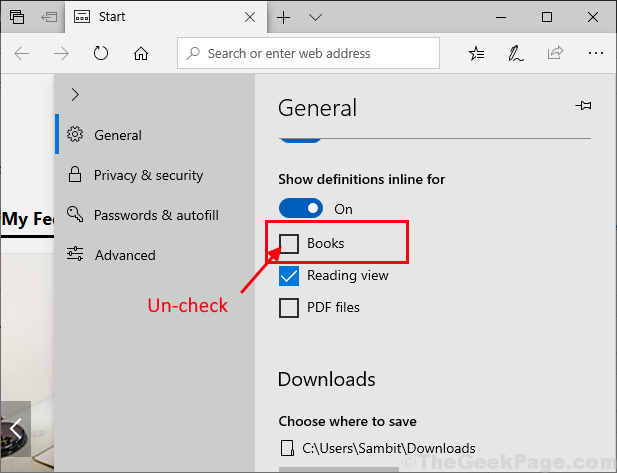
Tutup Microsoft Edge jendela. Mulai ulang komputer Anda untuk menyimpan perubahan di komputer Anda.
Fix-2 Edit file Host di komputer Anda-
Mengedit file host di komputer Anda akan menghambat koneksi dengan server yang bermasalah. Ikuti langkah-langkah ini dengan cermat-
1. tekan Tombol Windows + E untuk membuka Penjelajah Berkas jendela di komputer Anda.
2. sekali Penjelajah Berkas telah dibuka di perangkat Anda, cukup navigasikan ke lokasi ini-
C:\Windows\System32\drivers\etc
Sekarang, klik kanan di "tuan rumah” lalu klik “Salinan” untuk menyalin file.
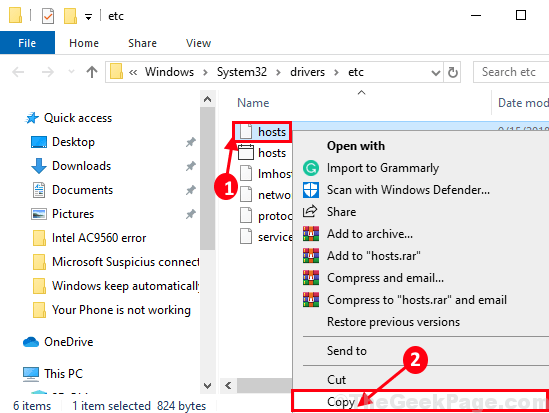
3. Untuk membuat cadangan file asli, buka lokasi pilihan Anda di komputer dan tekan Ctrl+V untuk menempelkan file.
4. Sekarang, klik kanan pada file dan klik "Ganti nama” untuk mengganti nama file menjadi “host.org“.
Jika terjadi kesalahan, Anda dapat memulihkan file ini dengan mudah.
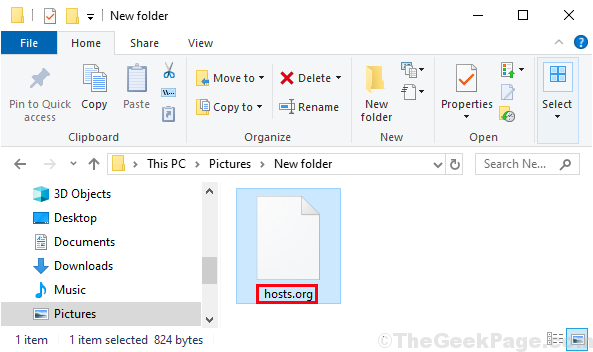
Menutup Penjelajah Berkas jendela di komputer Anda.
5. Sekarang, pergi ke Desktop. tekan Ctrl+V untuk menempelkan “tuan rumah” file di Desktop jendela. Kami akan mengedit file ini dan kemudian kami akan mengganti yang asli “tuan rumah” file dengan itu.
6. Sekarang, klik gandak pada “tuan rumah” untuk mengedit file di Desktop.
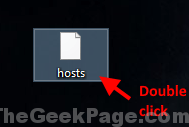
7. Jika Anda ditanya “Bagaimana Anda ingin membuka file ini?“, klik dua kali di "buku catatan“.
Tuan rumah file akan dibuka di buku catatan.
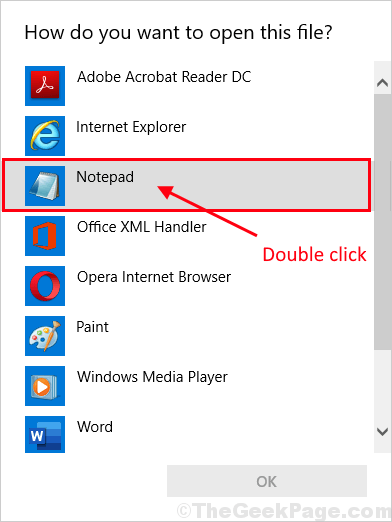
8. Sekarang, salin-tempel baris ini di buku catatan jendela.
127.0.0.1 market.books.microsoft.com # Blokir akses ke situs web Microsoft yang rusak. # resolusi nama localhost ditangani dalam DNS itu sendiri. # 127.0.0.1 host lokal
9. tekan Ctrl+S untuk menyimpan perubahan.
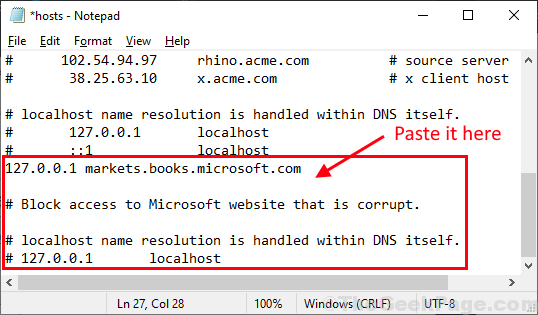
Menutup buku catatan jendela.
10. Sekarang, klik kanan di "tuan rumah”berkas di Desktop dan klik “Salinan” untuk menyalin file.
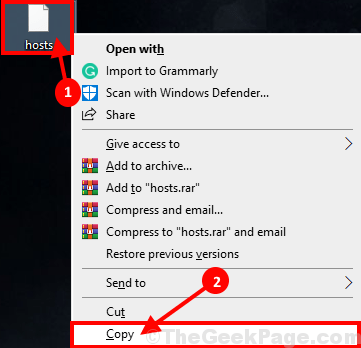
11. tekan Tombol Windows+R peluncuran Lari lalu Tipe alamat ini dan tekan Memasukkan untuk pergi ke lokasi file.
C:\Windows\System32\drivers\etc
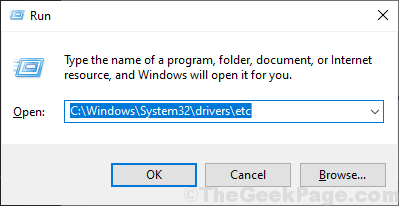
12. Sekarang, tekan Ctrl+V untuk menempelkan “tuan rumahberkas.
13. Jika Anda diminta untuk 'Menggantikan' atau 'Melewatkan' file ini, cukup pilih "Ganti file di tujuan“.
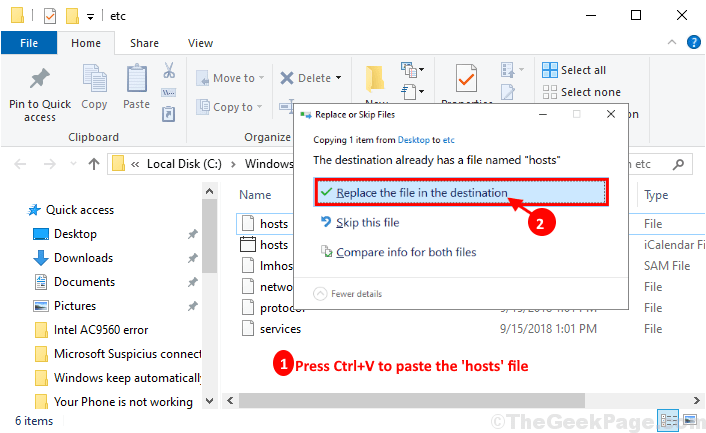
Menutup Penjelajah Berkas jendela. Periksa apakah antivirus di komputer Anda masih mendeteksi koneksi Microsoft yang mencurigakan atau tidak.
CATATAN–
Ketika masalah terpecahkan, Anda dapat dengan mudah membatalkan perubahan (pindahkan "host.org” ke direktori asli). Periksa apakah Anda masih menghadapi masalah atau tidak.
Masalah Anda harus diselesaikan.
![[Perbaiki:] Browser Microsoft Edge tidak berfungsi dengan benar](/f/2393e930f9406162f4bbbcefba96b09f.png?width=300&height=460)